Erstellen einer Regel zum Senden eines mit AD FS 1.x kompatiblen Anspruchs
In Situationen, in denen Sie Active Directory-Verbunddienste (AD FS) zum Ausstellen von Ansprüchen verwenden, die von Verbundservern mit AD FS 1.0 (Windows Server 2003 R2) oder AD FS 1.1 (Windows Server 2008 oder Windows Server 2008 R2) empfangen werden, müssen Sie Folgendes tun:
Erstellen Sie eine Regel, die einen Namens-ID-Anspruchstyp im Format „UPN“, „E-Mail“ oder „Allgemeiner Name“ sendet.
Alle anderen gesendeten Ansprüche müssen einen der folgenden Anspruchstypen aufweisen:
AD FS 1.x -E-Mailadresse
AD FS 1.x UPN
Allgemeiner Name
Group
Jeder andere Anspruchstyp, der mit
https://schemas.xmlsoap.org/claims/beginnt, wie z. B.https://schemas.xmlsoap.org/claims/EmployeeID
Verwenden Sie je nach Bedarf Ihrer Organisation eines der folgenden Verfahren, um einen AD FS 1.x-kompatiblen Namens-ID-Anspruch zu erstellen:
Erstellen Sie diese Regel, um einen AD FS 1.x-Namens-ID-Anspruch mithilfe der RegelvorlageEingehenden Anspruch weiterleiten oder filtern auszustellen.
Erstellen Sie diese Regel, um einen AD FS 1.x-Namens-ID-Anspruch mithilfe der RegelvorlageEingehenden Anspruch transformieren auszustellen. Sie können diese Regelvorlage in Situationen verwenden, in denen Sie den vorhandenen Anspruchstyp in einen neuen Anspruchstyp ändern möchten, der mit AD FS 1. x-Ansprüchen funktioniert.
Hinweis
Damit diese Regel wie erwartet funktioniert, stellen Sie sicher, dass die Vertrauensstellung der vertrauenden Seite oder der Anspruchsanbieter, in der Sie diese Regel erstellen, für die Verwendung des AD FS 1.0- und 1.1-Profils konfiguriert wurde.
So erstellen Sie eine Regel, um einen AD FS 1.x-Namens-ID-Anspruch unter Verwendung der Regelvorlage „Eingehenden Anspruch weiterleiten oder filtern“ für eine Vertrauensstellung der vertrauenden Seite in Windows Server 2016 auszustellen.
Klicken Sie im Server-Manager auf Tools, und wählen Sie AD FS-Verwaltung aus.
Klicken Sie in der Konsolenstruktur unter AD FS auf Vertrauensstellungen der vertrauenden Seite.

Klicken Sie mit der rechten Maustaste auf die ausgewählte Vertrauensstellung, und klicken Sie anschließend auf Anspruchsausstellungsrichtlinie bearbeiten.
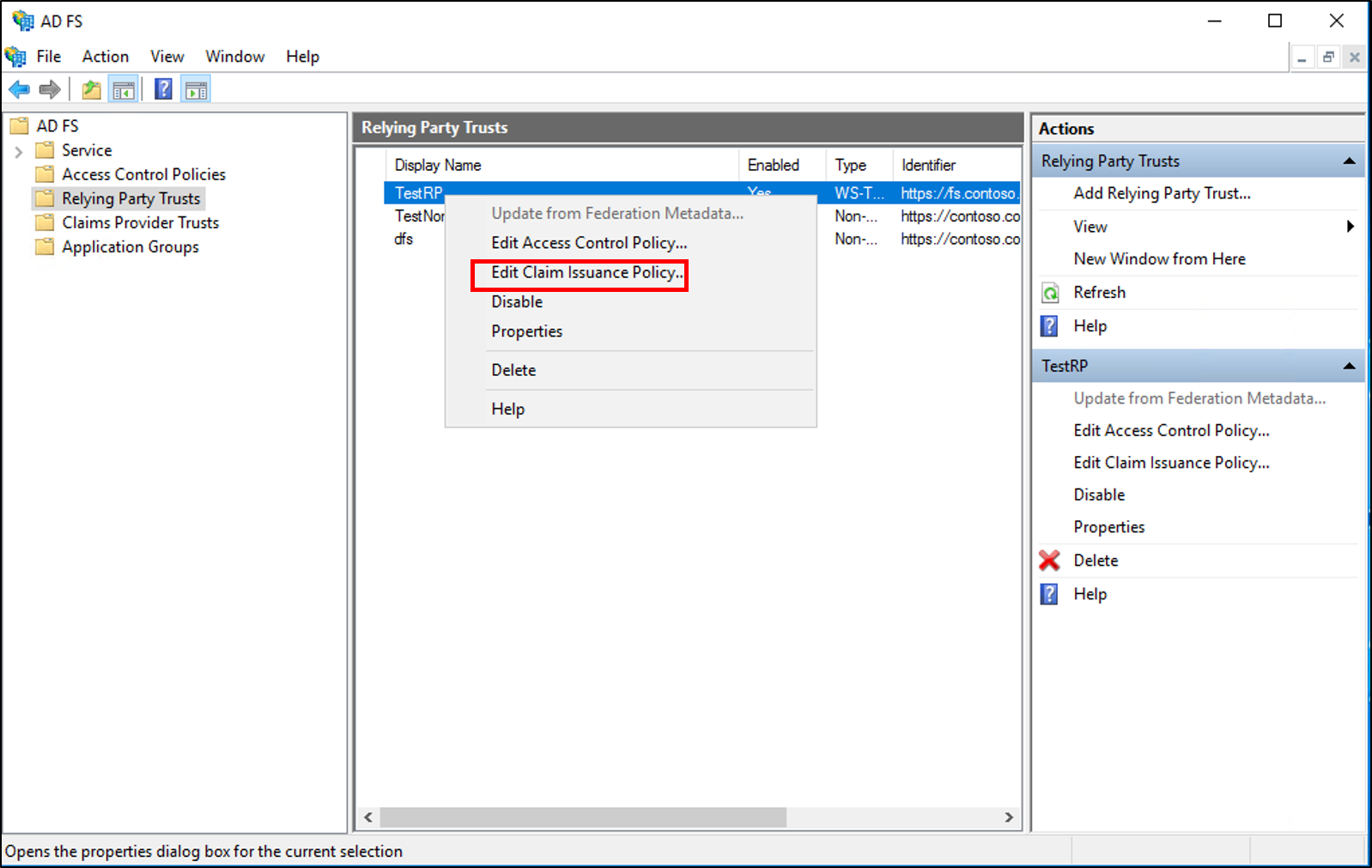
Klicken Sie im Dialogfeld Anspruchsausstellungsrichtlinie bearbeiten unter Ausstellungstransformationsregeln auf Regel hinzufügen, um den Regel-Assistenten zu starten.

Wählen Sie auf der Seite Regelvorlage auswählen unter Anspruchsregelvorlage aus der Liste Eingehenden Anspruch weiterleiten oder filtern aus, und klicken Sie anschließend auf Weiter.
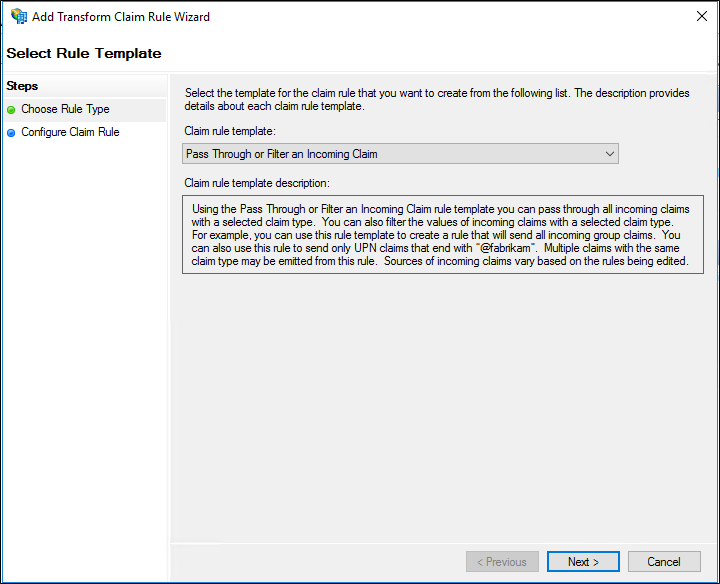
Geben Sie auf der Seite Regel konfigurieren einen Anspruchsregelnamen ein.
Wählen Sie unter Eingehender Anspruchstyp die Option Namens-ID aus der Liste aus.
Wählen Sie unter Format der eingehenden Namens-ID eines der folgenden AD FS 1.x-kompatiblen Anspruchsformate aus der Liste aus:
UPN
E-Mail
Allgemeiner Name
Wählen Sie abhängig von den Anforderungen Ihrer Organisation eine der folgenden Optionen aus:
Alle Anspruchswerte weiterleiten
Nur einen bestimmten Anspruchswert weiterleiten
Nur Anspruchswerte weiterleiten, die einem bestimmten E-Mail-Suffixwert entsprechen
Pass-Through nur von Anspruchswerten, die mit einem bestimmten Wert beginnen
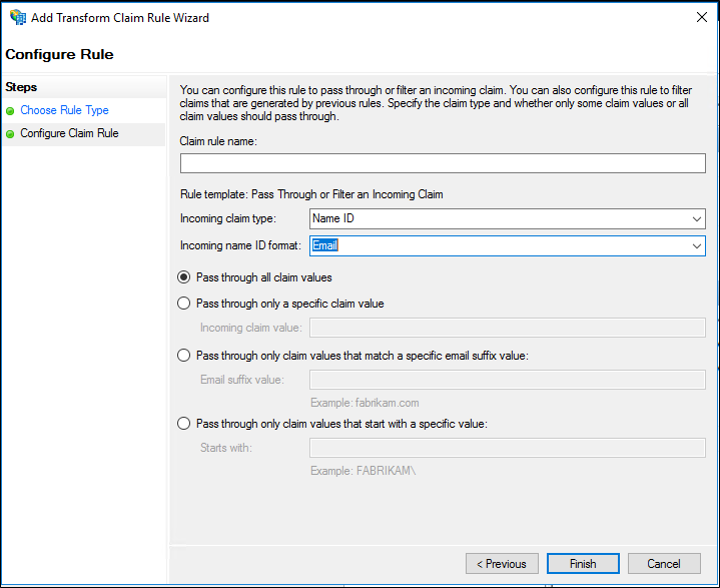
Klicken Sie auf Fertig stellen und dann auf OK, um die Regel zu speichern.
So erstellen Sie eine Regel, um einen AD FS 1.x-Namens-ID-Anspruch unter Verwendung der Regelvorlage „Eingehenden Anspruch weiterleiten oder filtern“ für eine Vertrauensstellung des Anspruchsanbieters in Windows Server 2016 auszustellen.
Klicken Sie im Server-Manager auf Tools, und wählen Sie AD FS-Verwaltung aus.
Klicken Sie in der Konsolenstruktur unter AD FS auf Anspruchsanbieter-Vertrauensstellungen.

Klicken Sie mit der rechten Maustaste auf die ausgewählte Vertrauensstellung, und klicken Sie anschließend auf Anspruchsregeln bearbeiten.
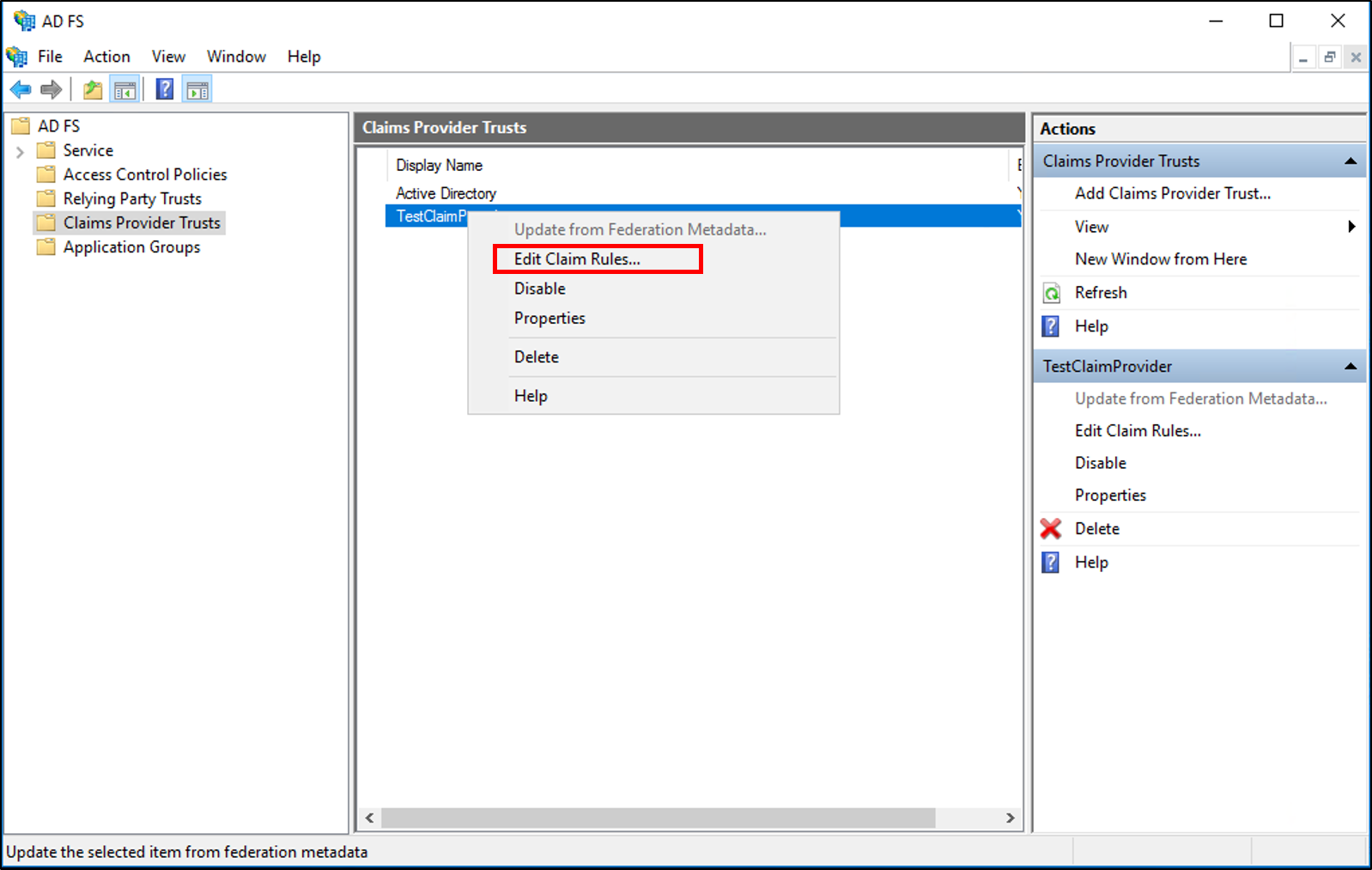
Klicken Sie im Dialogfeld Anspruchsregeln bearbeiten unter Akzeptanztransformationsregeln auf Regel hinzufügen, um den Regel-Assistenten zu starten.
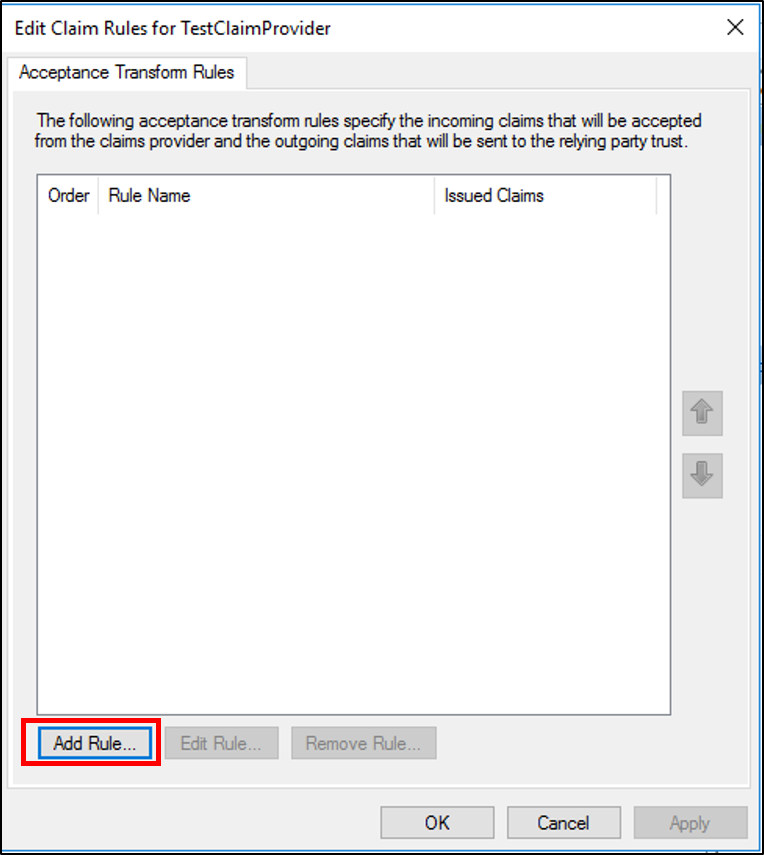
Wählen Sie auf der Seite Regelvorlage auswählen unter Anspruchsregelvorlage aus der Liste Eingehenden Anspruch weiterleiten oder filtern aus, und klicken Sie anschließend auf Weiter.
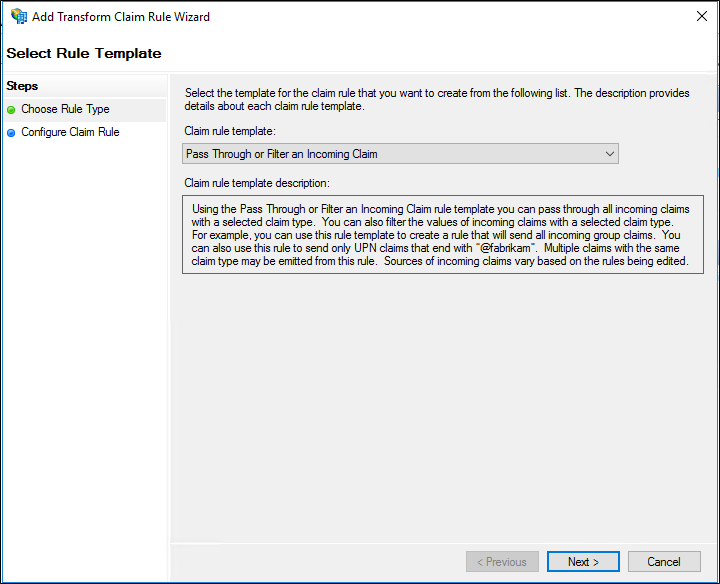
Geben Sie auf der Seite Regel konfigurieren einen Anspruchsregelnamen ein.
Wählen Sie unter Eingehender Anspruchstyp die Option Namens-ID aus der Liste aus.
Wählen Sie unter Format der eingehenden Namens-ID eines der folgenden AD FS 1.x-kompatiblen Anspruchsformate aus der Liste aus:
UPN
E-Mail
Allgemeiner Name
Wählen Sie abhängig von den Anforderungen Ihrer Organisation eine der folgenden Optionen aus:
Alle Anspruchswerte weiterleiten
Nur einen bestimmten Anspruchswert weiterleiten
Nur Anspruchswerte weiterleiten, die einem bestimmten E-Mail-Suffixwert entsprechen
Pass-Through nur von Anspruchswerten, die mit einem bestimmten Wert beginnen
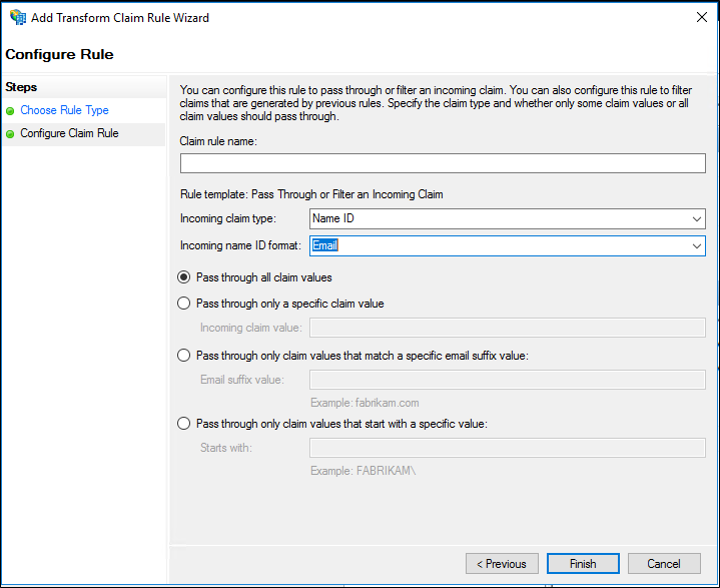
Klicken Sie auf Fertig stellen und dann auf OK, um die Regel zu speichern.
Erstellen einer Regel zum Transformieren eines eingehenden Anspruchs für eine Vertrauensstellung der vertrauenden Seite in Windows Server 2016
Klicken Sie im Server-Manager auf Tools, und wählen Sie AD FS-Verwaltung aus.
Klicken Sie in der Konsolenstruktur unter AD FS auf Vertrauensstellungen der vertrauenden Seite.

Klicken Sie mit der rechten Maustaste auf die ausgewählte Vertrauensstellung, und klicken Sie anschließend auf Anspruchsausstellungsrichtlinie bearbeiten.
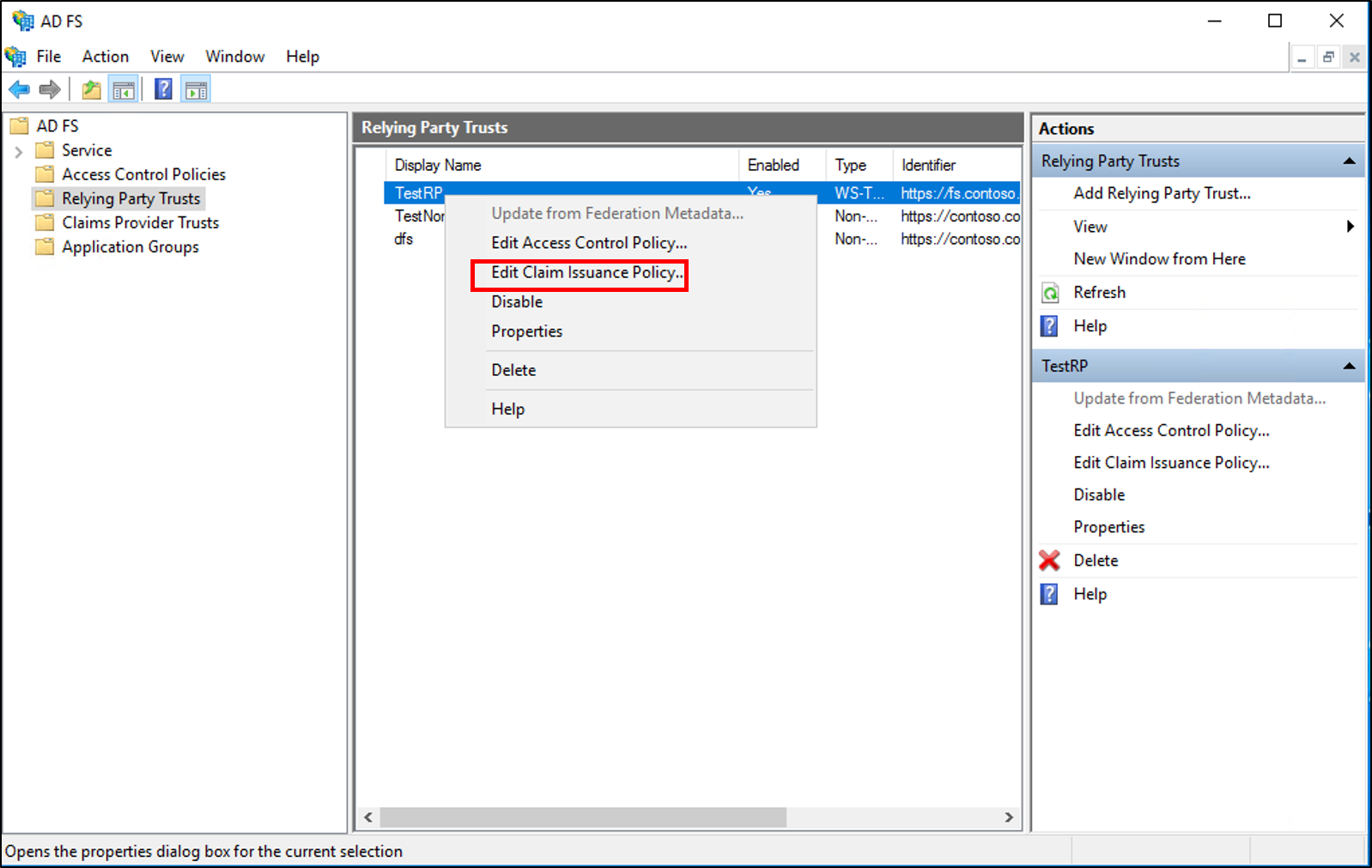
Klicken Sie im Dialogfeld Anspruchsausstellungsrichtlinie bearbeiten unter Ausstellungstransformationsregeln auf Regel hinzufügen, um den Regel-Assistenten zu starten.

Wählen Sie auf der Seite Regelvorlage auswählen unter Anspruchsregelvorlage aus der Liste Eingehenden Anspruch transformieren aus, und klicken Sie anschließend auf Weiter.
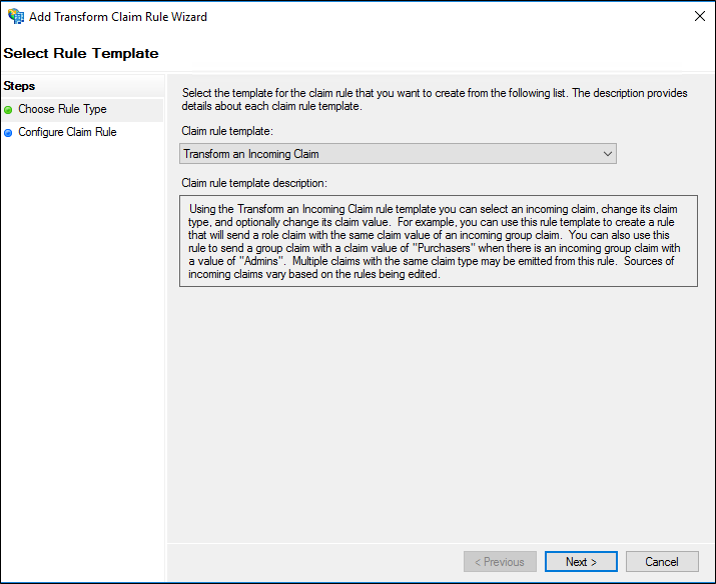
Geben Sie auf der Seite Regel konfigurieren einen Anspruchsregelnamen ein.
Wählen Sie unter Eingehender Anspruchstyp den Typ des eingehenden Anspruchs aus, den Sie in der Liste transformieren möchten.
Wählen Sie unter ausgehender Anspruchstyp die Option Namens-ID aus der Liste aus.
Wählen Sie unter Format der ausgehenden Namens-ID eines der folgenden AD FS 1.x-kompatiblen Anspruchsformate aus der Liste aus:
UPN
E-Mail
Allgemeiner Name
Wählen Sie abhängig von den Anforderungen Ihrer Organisation eine der folgenden Optionen aus:
Alle Anspruchswerte weiterleiten
Ersetzen Sie einen eingehenden Anspruchswert durch einen anderen ausgehenden Anspruchswert
Suffixansprüche eingehender E-Mails durch neues E-Mail-Suffix ersetzen

Klicken Sie auf Fertig stellen und dann auf OK, um die Regel zu speichern.
Erstellen einer Regel zum Transformieren eines eingehenden Anspruchs für eine Vertrauensstellung eines Anspruchsanbieters in Windows Server 2016
Klicken Sie im Server-Manager auf Tools, und wählen Sie AD FS-Verwaltung aus.
Klicken Sie in der Konsolenstruktur unter AD FS auf Anspruchsanbieter-Vertrauensstellungen.

Klicken Sie mit der rechten Maustaste auf die ausgewählte Vertrauensstellung, und klicken Sie anschließend auf Anspruchsregeln bearbeiten.
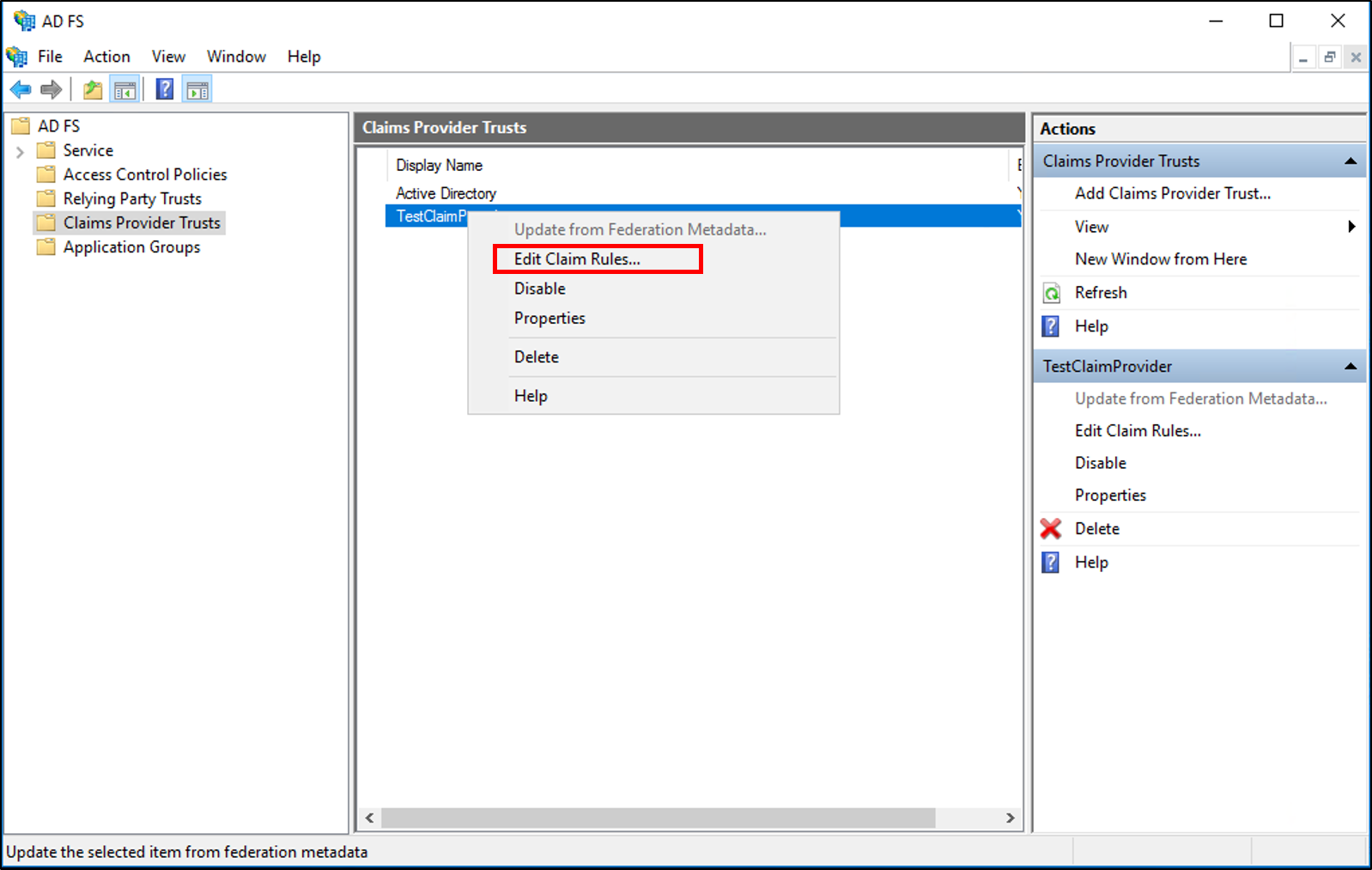
Klicken Sie im Dialogfeld Anspruchsregeln bearbeiten unter Akzeptanztransformationsregeln auf Regel hinzufügen, um den Regel-Assistenten zu starten.
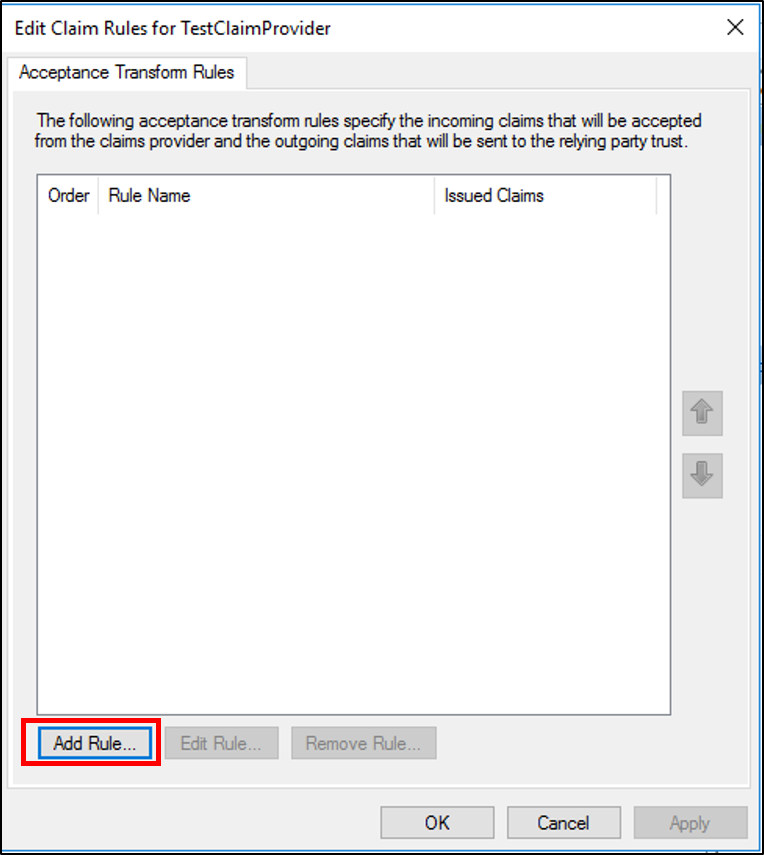
Wählen Sie auf der Seite Regelvorlage auswählen unter Anspruchsregelvorlage aus der Liste Eingehenden Anspruch transformieren aus, und klicken Sie anschließend auf Weiter.
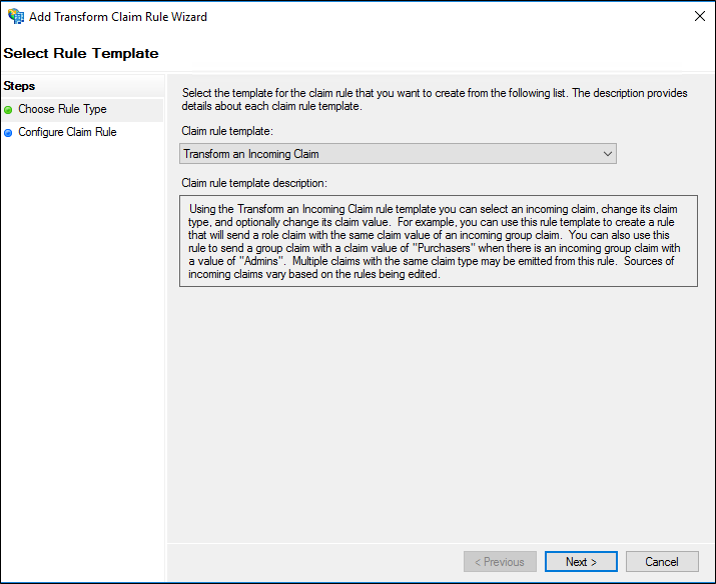
Geben Sie auf der Seite Regel konfigurieren einen Anspruchsregelnamen ein.
Wählen Sie unter Eingehender Anspruchstyp den Typ des eingehenden Anspruchs aus, den Sie in der Liste transformieren möchten.
Wählen Sie unter ausgehender Anspruchstyp die Option Namens-ID aus der Liste aus.
Wählen Sie unter Format der ausgehenden Namens-ID eines der folgenden AD FS 1.x-kompatiblen Anspruchsformate aus der Liste aus:
UPN
E-Mail
Allgemeiner Name
Wählen Sie abhängig von den Anforderungen Ihrer Organisation eine der folgenden Optionen aus:
Alle Anspruchswerte weiterleiten
Ersetzen Sie einen eingehenden Anspruchswert durch einen anderen ausgehenden Anspruchswert
Suffixansprüche eingehender E-Mails durch neues E-Mail-Suffix ersetzen

Klicken Sie auf Fertig stellen und dann auf OK, um die Regel zu speichern.
So erstellen Sie eine Regel, um einen AD FS 1.x-Namens-ID-Anspruch unter Verwendung der Regelvorlage „Eingehenden Anspruch weiterleiten oder filtern“ in Windows Server 2012 R2 auszustellen.
Klicken Sie im Server-Manager auf Tools und anschließend auf AD FS-Verwaltung.
Klicken Sie in der Konsolenstruktur unter AD FS\Vertrauensstellungen entweder auf Anspruchsanbieter-Vertrauensstellungen oder Vertrauensstellungen der vertrauenden Seite, und klicken Sie dann auf eine bestimmte Vertrauensstellung in der Liste, in der Sie diese Regel erstellen möchten.
Klicken Sie mit der rechten Maustaste auf die ausgewählte Vertrauensstellung, und klicken Sie anschließend auf Anspruchsregeln bearbeiten.
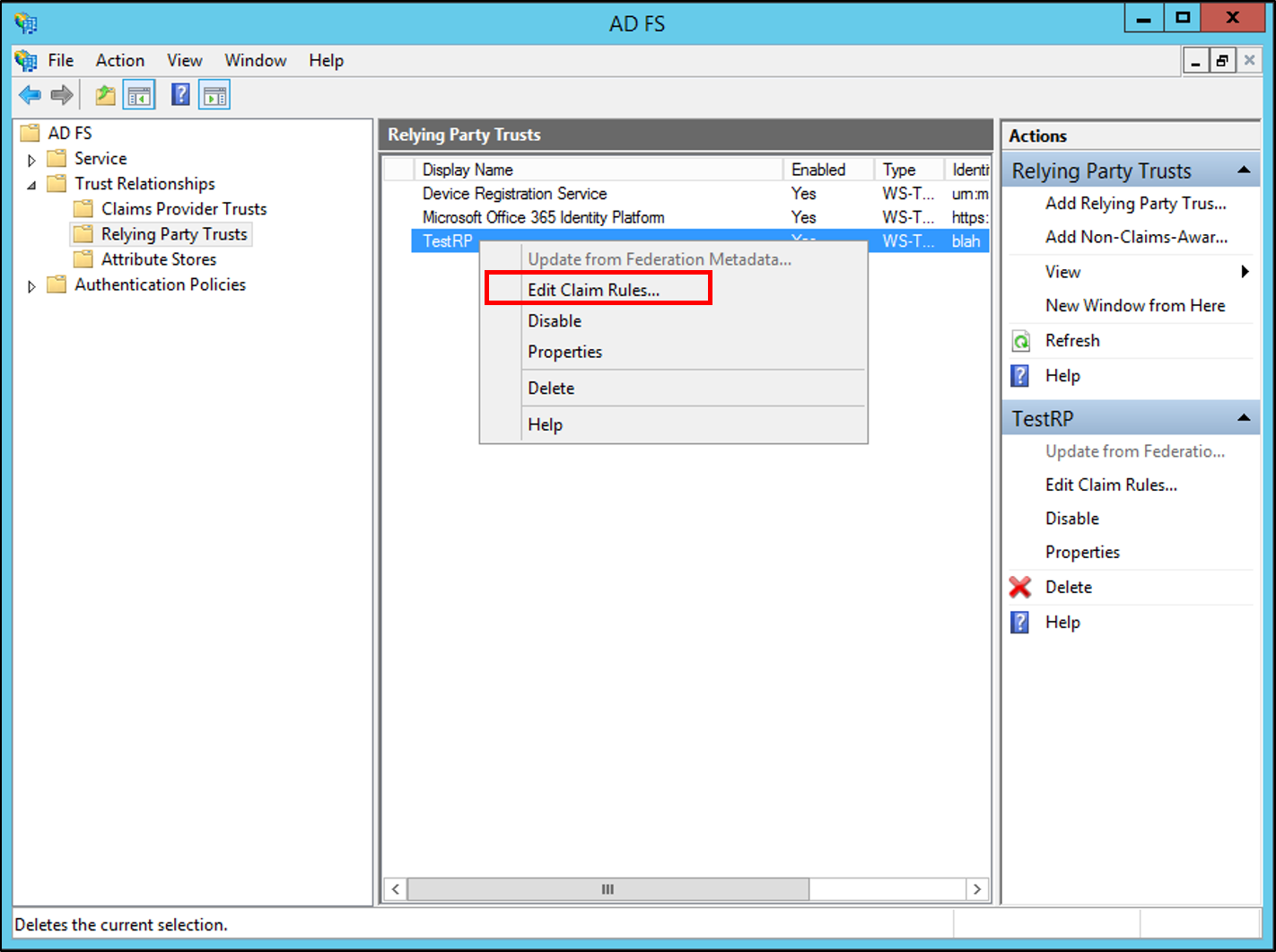
Wählen Sie im Dialogfeld Anspruchsregeln bearbeiten eine der folgenden Registerkarten aus, je nachdem, welche Vertrauensstellung Sie bearbeiten und in welchem Regelsatz Sie diese Regel erstellen möchten, und klicken Sie dann auf Regel hinzufügen, um den Regelerstellungs-Assistenten zu starten, der diesem Regelsatz zugeordnet ist:
Akzeptanztransformations-Regeln
Ausstellungstransformationsregeln
Ausstellungsautorisierungsregeln
Delegierungsautorisierungsregeln
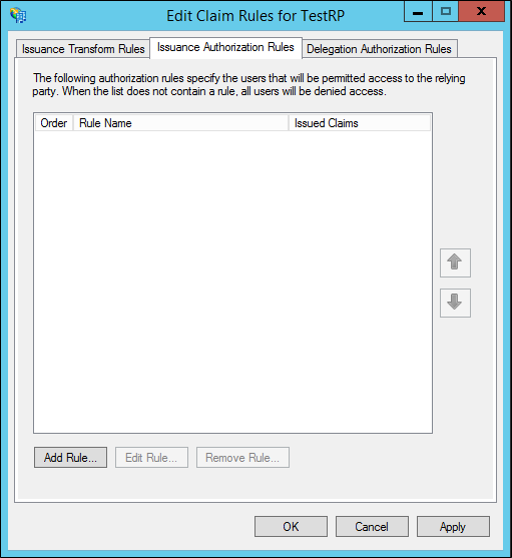
Wählen Sie auf der Seite Regelvorlage auswählen unter Anspruchsregelvorlage aus der Liste Eingehenden Anspruch weiterleiten oder filtern aus, und klicken Sie anschließend auf Weiter.
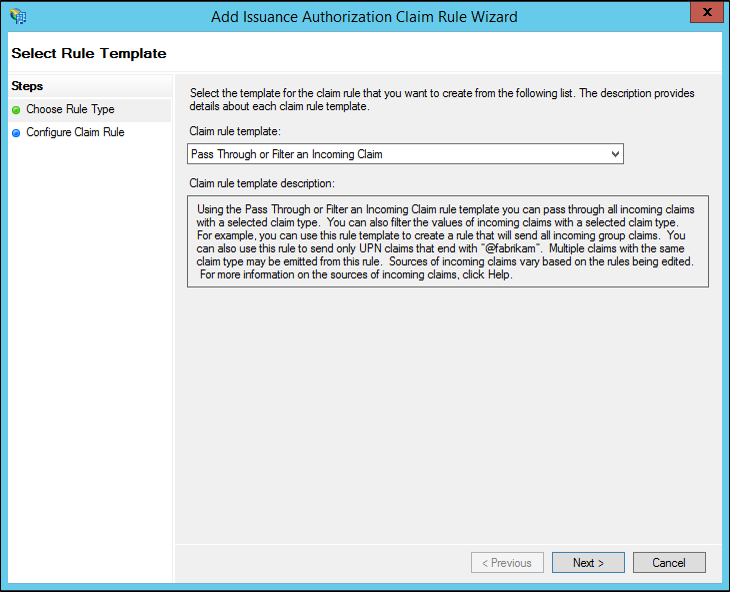
Geben Sie auf der Seite Regel konfigurieren einen Anspruchsregelnamen ein.
Wählen Sie unter Eingehender Anspruchstyp die Option Namens-ID aus der Liste aus.
Wählen Sie unter Format der eingehenden Namens-ID eines der folgenden AD FS 1.x-kompatiblen Anspruchsformate aus der Liste aus:
UPN
E-Mail
Allgemeiner Name
Wählen Sie abhängig von den Anforderungen Ihrer Organisation eine der folgenden Optionen aus:
Alle Anspruchswerte weiterleiten
Nur einen bestimmten Anspruchswert weiterleiten
Nur Anspruchswerte weiterleiten, die einem bestimmten E-Mail-Suffixwert entsprechen
Pass-Through nur von Anspruchswerten, die mit einem bestimmten Wert beginnen
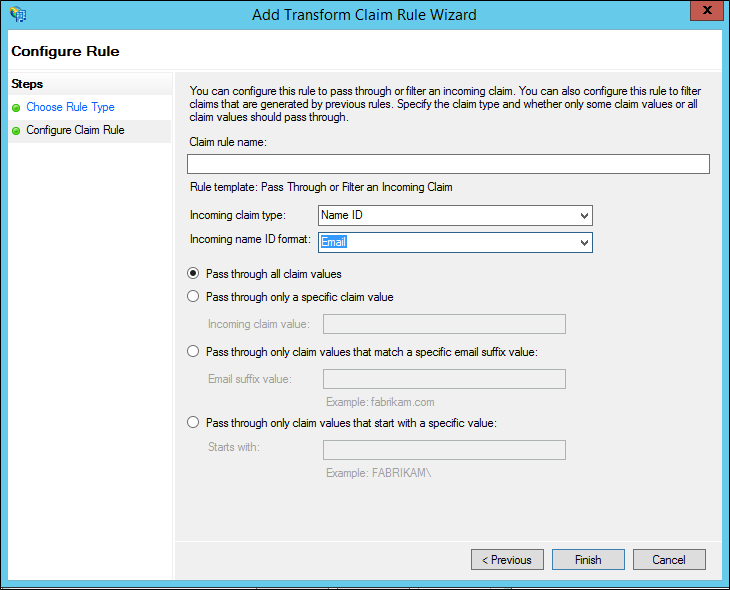
Klicken Sie auf Fertig stellen und dann auf OK, um die Regel zu speichern.
So erstellen Sie eine Regel, um einen AD FS 1.x-Namens-ID-Anspruch unter Verwendung der Regelvorlage „Eingehenden Anspruch transformieren“ in Windows Server 2012 R2 auszustellen.
Klicken Sie im Server-Manager auf Tools und anschließend auf AD FS-Verwaltung.
Klicken Sie in der Konsolenstruktur unter AD FS\Vertrauensstellungen entweder auf Anspruchsanbieter-Vertrauensstellungen oder Vertrauensstellungen der vertrauenden Seite, und klicken Sie dann auf eine bestimmte Vertrauensstellung in der Liste, in der Sie diese Regel erstellen möchten.
Klicken Sie mit der rechten Maustaste auf die ausgewählte Vertrauensstellung, und klicken Sie anschließend auf Anspruchsregeln bearbeiten.
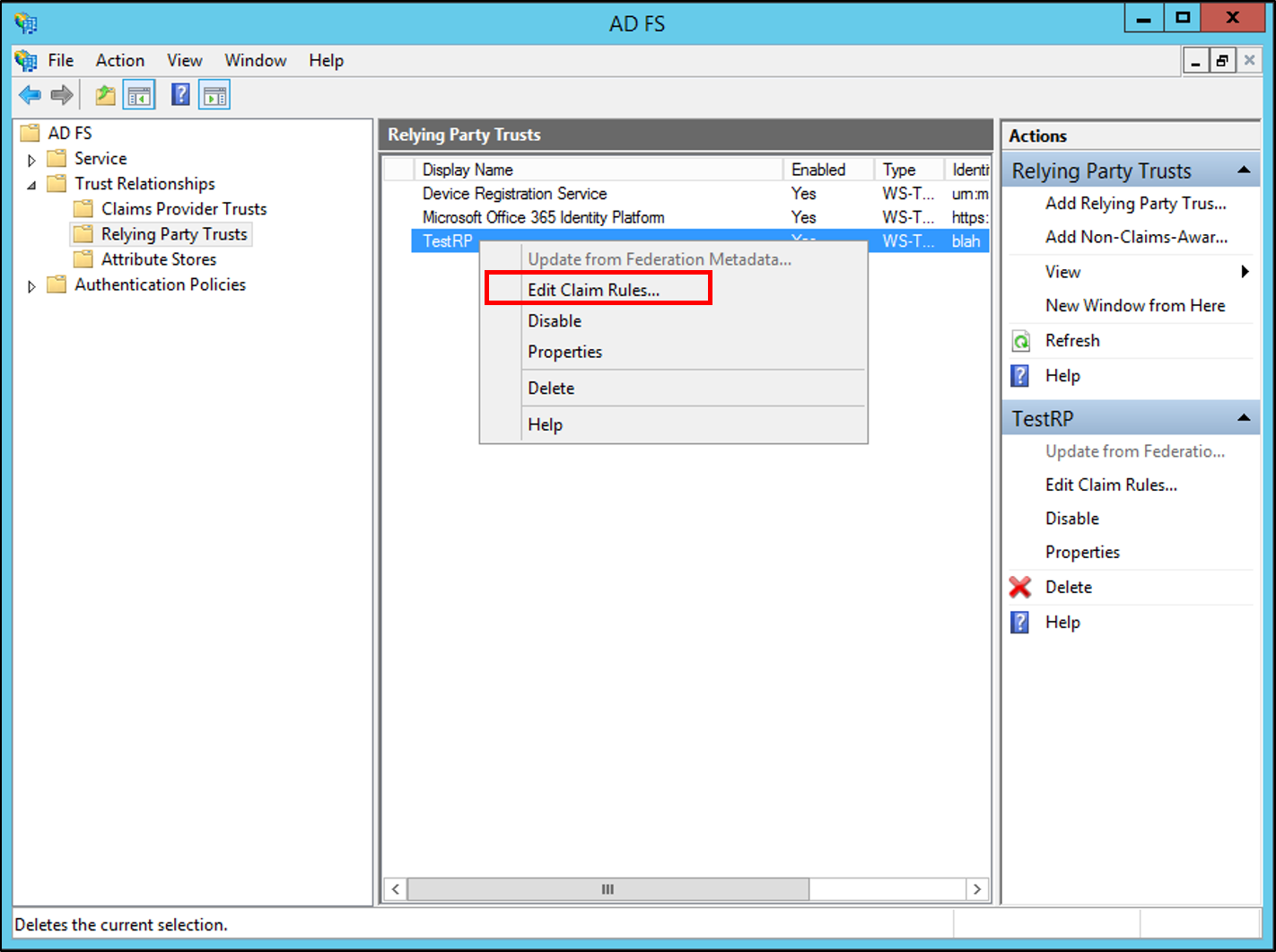
Wählen Sie im Dialogfeld Anspruchsregeln bearbeiten eine der folgenden Registerkarten aus, je nachdem, welche Vertrauensstellung Sie bearbeiten und in welchem Regelsatz Sie diese Regel erstellen möchten, und klicken Sie dann auf Regel hinzufügen, um den Regel-Assistenten zu starten, der diesem Regelsatz zugeordnet ist:
Akzeptanztransformationsregeln
Ausstellungstransformationsregeln
Ausstellungsautorisierungsregeln
Delegierungsautorisierungsregeln
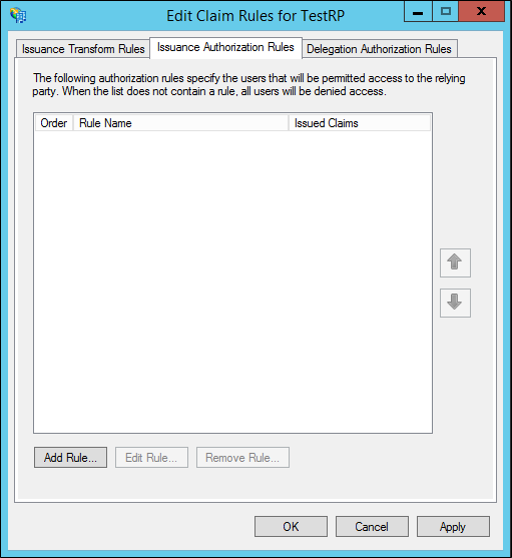
Wählen Sie auf der Seite Regelvorlage auswählen unter Anspruchsregelvorlage aus der Liste Eingehenden Anspruch transformieren aus, und klicken Sie anschließend auf Weiter.
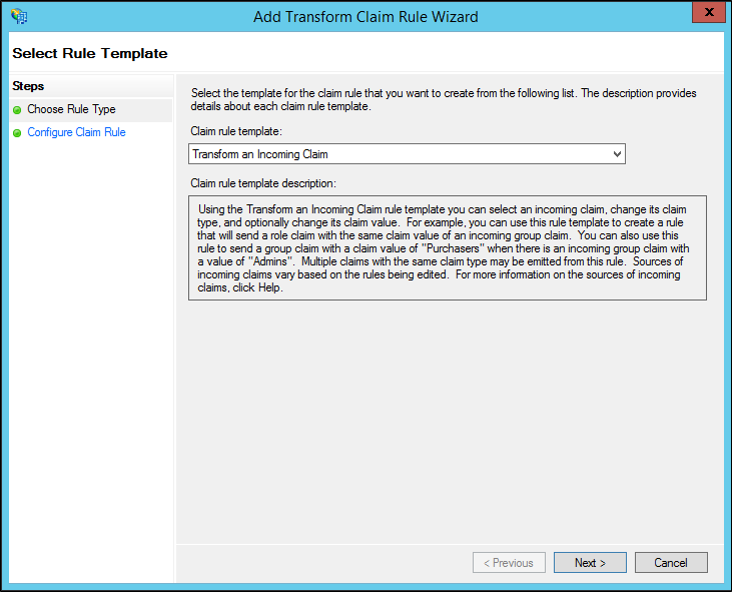
Geben Sie auf der Seite Regel konfigurieren einen Anspruchsregelnamen ein.
Wählen Sie unter Eingehender Anspruchstyp den Typ des eingehenden Anspruchs aus, den Sie in der Liste transformieren möchten.
Wählen Sie unter ausgehender Anspruchstyp die Option Namens-ID aus der Liste aus.
Wählen Sie unter Format der ausgehenden Namens-ID eines der folgenden AD FS 1.x-kompatiblen Anspruchsformate aus der Liste aus:
UPN
E-Mail
Allgemeiner Name
Wählen Sie abhängig von den Anforderungen Ihrer Organisation eine der folgenden Optionen aus:
Alle Anspruchswerte weiterleiten
Ersetzen Sie einen eingehenden Anspruchswert durch einen anderen ausgehenden Anspruchswert
Suffixansprüche eingehender E-Mails durch neues E-Mail-Suffix ersetzen
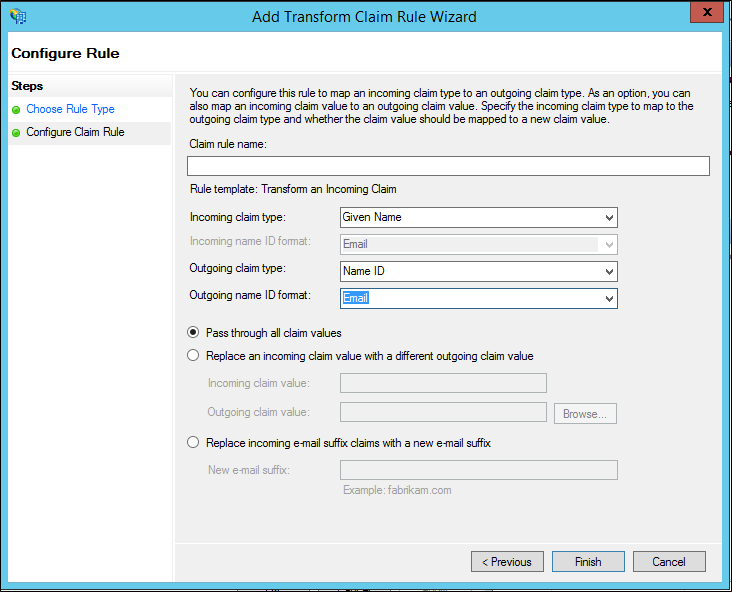
Klicken Sie auf Fertig stellen und dann auf OK, um die Regel zu speichern.
Weitere Verweise
Konfigurieren von Anspruchsregeln
Prüfliste: Erstellen von Anspruchsregeln für eine Vertrauensstellung der vertrauenden Seite
Prüfliste: Erstellen von Anspruchsregeln für eine Anspruchsanbieter-Vertrauensstellung
Wann sollte eine Autorisierungsanspruchsregel verwendet werden